2 soluzioni per generare, utilizzare e scansionare codici Spotify
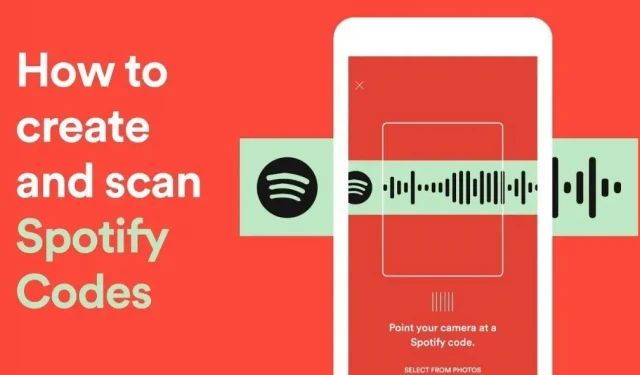
Il codice Spotify è un codice QR Spotify che può essere scansionato. Si tratta di un codice breve, chiaro e informativo che consente all’utente di accedere e ascoltare istantaneamente i materiali sulla piattaforma.
Il codice Spotify elimina la necessità di digitare e condividere o copiare e incollare un URL per accedere ai contenuti sulla piattaforma. Hai solo bisogno di un codice Spotify.
Ogni elemento su Spotify (canzoni, artisti, album, podcast e altro) ha un codice univoco. Ogni riga in questo codice è un insieme separato di righe. Il codice può essere scansionato e quindi decodificato da Spotify, indipendentemente da dove si trovi.
Puoi fare uno screenshot del codice e condividerlo, oppure scrivere il tuo codice e condividerlo.
I codici Spotify possono essere generati su qualsiasi piattaforma. Tuttavia, appaiono solo sui dispositivi mobili.
In questo post, esploriamo come generare o creare e scansionare codici Spotify per brani e playlist per Android, iPhone, iPad, Mac, ios e PC Windows. Inoltre, risponderemo ad alcune domande frequenti.
A cosa serve un codice Spotify?
Chiunque (o quasi) utilizzi Spotify sa che tutto ha un’associazione o un URI univoco, dagli artisti alle colonne sonore, ai podcast e persino ai profili.
Questo è un ID elemento in Spotify che può essere utilizzato per accedere all’elemento anche se non si utilizza la piattaforma musicale.
Poiché è un collegamento facile da condividere, tutti su Spotify sapranno che possono condividere contenuti su Spotify semplicemente copiando e incollando l’URL ovunque.
Quindi qual è lo scopo del codice Spotify? Cosa cambia?
Compatto, visivamente accattivante: Spotify Code è un’informazione compatta ed esteticamente gradevole. Senza Spotify Code Scanner, perderemmo le informazioni incorporate.
Tutti i codici Spotify sono presentati in formato immagine, che aggiunge fascino estetico e pulizia allo schermo. Nessuno avrà mai bisogno di navigare in un URL lungo un paragrafo solo per ascoltare la musica.
È tutto in codice, integrato e progettato per avere un bell’aspetto. Il codice Spotify è un piccolo codice fantastico.
Riduce il carico di lavoro: i codici Spotify sono estremamente facili da usare e rendono molto più semplice il processo di ricerca e ascolto dei contenuti Spotify.
Copiare, copiare e distribuire collegamenti a varie cose di Spotify non è difficile; richiede tempo, il che esclude il codice Spotify.
Riduce il lavoro: i codici Spotify sono estremamente facili da usare e rendono molto più semplice il processo di ricerca e ascolto dei contenuti Spotify.
Copiare, copiare e distribuire collegamenti a varie cose di Spotify non è difficile; richiede tempo, il che esclude il codice Spotify.
Risparmia spazio: come affermato in precedenza, copiare e incollare i collegamenti degli elementi in Spotify occupa troppo spazio durante la condivisione.
Il codice Spotify è un’immagine con la stessa quantità di dati. Richiede meno tempo di sviluppo e ancora meno spazio per la condivisione.
Promozione facile: se ti ritrovi a promuovere o provare a promuovere in modo efficace i tuoi contenuti Spotify o quelli di qualcun altro, Spotify Code è un ottimo punto di partenza.
Oltre a trasmettere materiale importante in un codice, contiene anche abbastanza cripticità da suscitare interesse, poiché lo scopo del codice è sconosciuto. Poiché è un codice scansionabile, incoraggia le persone a fare ciò che sanno fare meglio: tirare fuori i loro telefoni.
Come utilizzare il codice Spotify?
I codici Spotify sono disponibili per il download. Di conseguenza, possono essere condivisi su più piattaforme contemporaneamente. Tuttavia, fai attenzione a utilizzare questi codici per scopi commerciali.
Spotify non supporta l’uso dei codici Spotify nei prodotti. Tuttavia, puoi stampare e utilizzare il codice Spotify per uso personale, ad esempio come regalo.
Alcune delle superfici più comuni per la stampa del codice Spotify includono cornici di vetro, copertine di album e portachiavi.
Il codice Spotify è un codice semplice, bello, facile da usare e facile da condividere. Contiene informazioni che ti porteranno alla posizione specificata su Spotify.
Puoi anche personalizzare il tuo codice Spotify! Puoi creare codici per i tuoi profili, playlist, colonne sonore, album e altro e utilizzarli per diffondere la tua presenza su Spotify.
Come ottenere un codice Spotify?
L’URL o l’URI di un elemento Spotify genera un codice per quell’elemento (Unique Resource ID). Sia su dispositivo mobile che desktop, puoi generare codici Spotify.
Per iniziare, devi solo arrivare all’elemento specifico per il quale desideri codificare. Devi accedere al brano, non alla playlist, per trovare il codice del brano.
Ecco come puoi generare un codice Spotify:
- Genera il codice Spotify nell’app per dispositivi mobili/PC
- Genera un codice Spotify online
Ora discutiamo la soluzione uno per uno:
Soluzione 1: genera un codice Spotify sull’app mobile o sull’app per PC.
Utilizza l’app Spotify per inviare il codice a un amico tramite e-mail o SMS.
- Sul tuo Android o iPhone, avvia l’app Spotify.
- Trova ciò che desideri condividere utilizzando la navigazione. Potrebbe essere una playlist nella tua libreria, un album che stavi cercando o un brano che hai appena ascoltato.
- Per condividere la musica, fai clic o tocca i tre punti nell’angolo in alto a destra. D’altra parte, devi toccare i tre punti accanto all’opzione di download se stai visualizzando un album o una playlist.
- Per aprire altre opzioni, tocca i tre punti accanto a un elemento.
- Il codice Spotify apparirà immediatamente nella schermata successiva. Fai uno screenshot del codice o toccalo per salvarlo come foto (a seconda del tuo dispositivo).
Puoi quindi invitare il tuo amico ad ascoltare un brano, una playlist o un podcast condividendo con loro il codice Spotify allo stesso modo di un’immagine.
Soluzione 2: genera un codice Spotify online
L’app mobile di Spotify rende facile ottenere un codice, ma puoi anche crearne uno online e modificarlo.
È giusto! Puoi creare un’immagine ad alta risoluzione per il tuo codice Spotify scegliendo il colore di sfondo, il colore della striscia, la dimensione dell’immagine e il tipo di immagine.
Ottieni l’URI di Spotify
È necessario ottenere l’URI Spotify per l’elemento che si desidera condividere per generare un codice per l’utilizzo sul Web.
Il web player di Spotify deve essere aperto in una scheda del browser separata affinché questo sia il più semplice. Tuttavia, puoi anche copiare l’URI dall’applicazione desktop.
- Per visualizzare più opzioni, fai clic sui tre punti accanto a un elemento.
- Fai clic su “Condividi” e seleziona “Copia URI Spotify”.
- Se non vedi questa azione, tieni premuto il tasto Alt su un PC Windows o il tasto Opzione su un Mac per renderlo visibile nel menu a comparsa.
- Dopo aver copiato l’URI negli appunti, segui i passaggi seguenti per creare e modificare il tuo codice Spotify.
Genera codice Spotify
Verrai indirizzato al sito Web dedicato ai codici Spotify per generare il tuo codice una volta che il tuo URI è pronto per essere incollato. Il codice può essere generato senza accedere al tuo account Spotify.
- Visita il sito Web per i codici Spotify.
- Incolla l’URI nel campo a sinistra. Il modo più semplice per farlo è fare clic con il tasto destro e selezionare Incolla.
- Se c’è già del testo nel campo che funge da esempio, assicurati di rimuoverlo prima o di selezionarlo completamente prima di inserire il tuo URI al suo posto.
- Quando selezioni “Ottieni codice Spotify”, le opzioni di impostazione e il codice saranno visibili sul lato destro.
- Seleziona un colore di sfondo o fornisci un valore esadecimale per un colore specifico.
- Quindi seleziona il formato dell’immagine come JPEG, PNG o SVG, inserisci una dimensione in pixel e scegli un colore della striscia bianca o nera.
- Fai clic su “Download” per salvare l’immagine sul tuo computer quando hai finito.
- Il tuo codice può essere condiviso in vari modi, inclusi social media, e-mail e messaggi di testo.
Impostazione del codice Spotify
Il colore di sfondo, il colore del codice e il formato dell’immagine possono cambiare dopo aver generato un codice Spotify per l’elemento selezionato.
Fai clic sul simbolo della penna sotto “Colore sfondo”, la prima opzione a destra del codice, per cambiare il colore di sfondo sul tuo computer.
Per applicare il colore selezionato, selezionalo dai punti colorati o sposta l’interruttore bianco lungo il cursore arcobaleno.
Colore codice – “Colore barra” (logo e linee Spotify). Puoi scegliere il colore bianco o nero per questa sezione di codice.
Generalmente, il colore predefinito è il bianco. Fai clic sul menu a discesa accanto a “Colore barra” e seleziona una delle opzioni per modificarla.
La dimensione del codice non può essere modificata. Rimane a 640 pixel. Il tentativo di modificare il codice causerà problemi con il sito Web e causerà la perdita del codice.
In questi casi è sufficiente ricaricare la pagina per ripristinare il codice. Per sicurezza, puoi copiare e incollare nuovamente il link.
Il formato del codice può essere commutato tra JPG, SVG e PNG. Per fare ciò, selezionare il formato appropriato facendo clic sulla casella a discesa sotto l’intestazione Formato. Lo stesso codice è disponibile per il download in varie forme.
Al termine della formattazione, fai clic sul pulsante “Download” per ottenere il codice Spotify.
Come trovare i codici di scansione di Spotify?
I codici Spotify possono essere visualizzati sui dispositivi mobili. L’approccio alla ricerca del codice per molti oggetti è simile, ma leggermente diverso.
Innanzitutto, apri l’app e trova l’elemento per il quale desideri ottenere il codice Spotify. Quindi seguire i passaggi seguenti per trovare il codice.
Per un brano: esistono due metodi per determinare il codice di un brano Spotify. Il primo è attraverso la playlist/l’album e il secondo è direttamente nella pagina del brano. Tocca l’icona con i puntini di sospensione di un brano specifico nell’elenco per ottenere il codice dalla playlist o da qualsiasi altro arrangiamento musicale.
- Per accedere al codice tramite il sito Web del brano, apri il lettore musicale a schermo intero del brano facendo prima clic su di esso.
- Nell’angolo in alto a destra dello schermo, tocca l’icona con i puntini di sospensione (il simbolo con tre punti verticali).
- Il codice musicale sarà ora visibile.
Formati aggiuntivi: apri la playlist, l’album, l’artista o il podcast desiderati, quindi fai clic sull’icona con i puntini di sospensione (tre puntini verticali) a destra delle credenziali dell’elemento per visualizzare il codice Spotify.
Per gli episodi di podcast. Come per la musica, ci sono due modi per trovare il codice Spotify per gli episodi di podcast. Puoi accedere a un episodio del podcast facendo clic sul pulsante con i puntini di sospensione nella playlist.
L’icona con i puntini di sospensione (tre puntini verticali) si trova nell’angolo in alto a destra dello schermo ed è accessibile anche aprendo un episodio di podcast in modalità a schermo intero.
La schermata dell’elemento selezionato che mostra il codice Spotify verrà visualizzata successivamente nei casi precedenti.
Per condividere questa schermata con qualcuno che può scansionare il codice a barre, fai uno screenshot. Inoltre, puoi creare codice per lo stesso.
Come scansionare il codice Spotify?
La prima cosa che fai dopo aver trovato il codice Spotify è estrarre il telefono e aprire Spotify. Il pulsante Cerca con il simbolo di una lente di ingrandimento si trova nella parte inferiore dello schermo. Toccalo due volte. Il campo di ricerca di solito non diventa disponibile per l’input dopo un tocco.
Quando vedi un campo di ricerca in cui puoi inserire del testo, fai clic sull’icona della fotocamera a destra del campo.
Quindi focalizza la fotocamera sul codice Spotify o sull’immagine correlata. Assicurati che l’immagine sia nella finestra di scansione dello schermo, che è un quadrato. Spotify riconoscerà rapidamente il codice, indirizzandoti all’elemento corretto.
Puoi accedere a un brano nell’app Spotify e iniziare a riprodurlo scansionando il suo codice Spotify. Anche la musica scansionata casualmente funzionerà con i brani dello stesso artista.
Oltre a scansionare i codici Spotify, puoi selezionare uno screenshot o un’immagine dalla tua galleria che contiene un codice e Spotify lo decodificherà immediatamente.
Per selezionare un’immagine dalla galleria, fai clic sul pulsante “Seleziona dalle immagini” nella parte inferiore dello schermo.
Lo scanner di codici in Spotify è abbastanza preciso. Devi solo toccare l’immagine con il codice Spotify una volta affinché Spotify inizi a riprodurre il materiale corrispondente.
Condividi il tuo codice Spotify
Un altro vantaggio della creazione di codici su un computer è che puoi pubblicare il tuo codice direttamente su siti di social network come Facebook, Twitter e Reddit.
Per distribuire il tuo codice, fai semplicemente clic sul pulsante per la piattaforma che desideri utilizzare.
Come abbiamo detto, devi utilizzare il menu contestuale (tre puntini) per condividere una canzone o qualsiasi altra cosa come un album, un artista o una playlist.
- Passare a un brano utilizzando la navigazione nell’app Spotify.
- Nell’angolo in alto a destra, tocca il menu a tre punti.
- Controlla le opzioni nel menu sottostante, non il codice a barre mostrato sotto la copertina.
- Fai clic sull’opzione “Condividi” dopo averla visualizzata.
- Scegli ora tra le opzioni fornite. Innanzitutto, puoi distribuire manualmente il collegamento copiandolo. Inoltre, puoi pubblicarlo su Facebook, WhatsApp, Instagram o Snapchat.
- Per ulteriori opzioni, utilizzare il pulsante “Avanzate”. Gli SMS possono essere utilizzati anche per lo scambio.
Quando qualcuno riceve il tuo link, deve solo toccarlo per aprire il brano (o l’album, l’artista o la playlist) nella sua app Spotify . Anche se l’app non viene scaricata, puoi comunque condividere. Senza creare un account, l’URL può essere visitato in un browser.
Le opzioni di condivisione sono un po’ più limitate su PC. Puoi ottenere l’URL, ma non puoi condividerlo direttamente sui social network.
- Nell’app Spotify, trova la musica che desideri condividere.
- Devi fare clic su tre punti nella canzone.
- Seleziona “Condividi”.
- Per ottenere l’URL di distribuzione per il brano di tua scelta, fai clic su Copia collegamento brano.
- Un’alternativa è “Embed Track”. Se desideri includere il brano nella pagina Web su cui stai attualmente lavorando, seleziona questa opzione.
Conclusione
Si trattava di creare o generare codici Spotify e imparare a utilizzare il telefono per scansionarli.
Tutto sommato, condividere la tua canzone o playlist preferita con amici o passanti utilizzando un codice Spotify è divertente e originale. Tuttavia, cosa ne pensi di loro? Fateci sapere nei commenti.
FAQ
Esistono diversi modi per distribuire i codici Spotify: Invia ai tuoi amici o follower un’immagine del codice Spotify sui social network. Il codice Spotify va stampato e incollato dove necessario. Usa il codice Spotify per gli LP musicali.
Qual è il vantaggio dei codici Spotify?
Il codice Spotify può essere aggiunto ovunque, inclusi siti Web, profili di social media, dischi musicali e poster. Un amico che vuole ascoltare la stessa musica che puoi vedere immediatamente dalla tua app Spotify senza dover copiare l’URL del brano e inviarglielo tramite messaggistica.
Puoi disegnare a mano i codici Spotify?
Sì, purché siano progettati correttamente, i codici Spotify funzioneranno. Consiste di 23 linee verticali di diversa lunghezza, distanziate a uguale distanza l’una dall’altra. Il modo migliore per disegnare con precisione il codice Spotify è aprirlo sul telefono, metterci sopra un pezzo di carta e poi tracciarlo con una matita. Secondo un membro di Reddit, questo è stato fatto e funziona perfettamente.



Lascia un commento